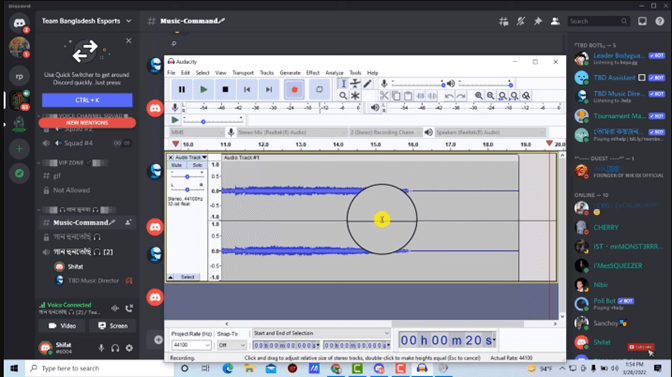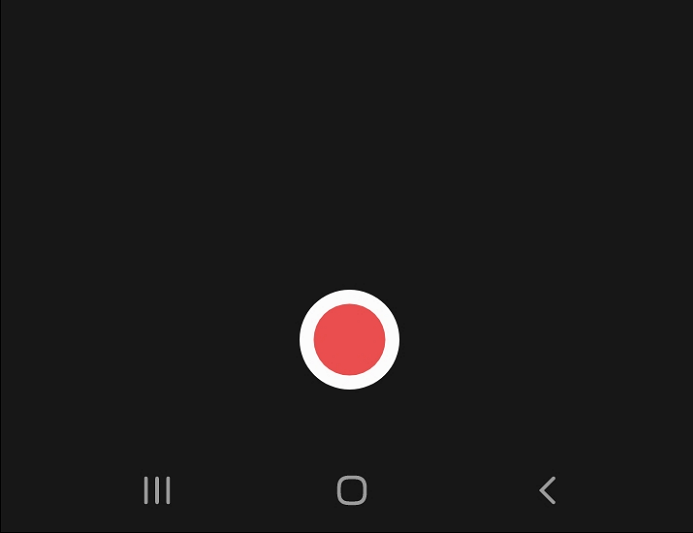-
![]()
Jacinta
"Obrigada por ler meus artigos. Espero que meus artigos possam ajudá-lo a resolver seus problemas de forma fácil e eficaz."…Leia mais -
![]()
Rita
"Espero que minha experiência com tecnologia possa ajudá-lo a resolver a maioria dos problemas do seu Windows, Mac e smartphone."…Leia mais -
![]()
Leonardo
"Obrigado por ler meus artigos, queridos leitores. Sempre me dá uma grande sensação de realização quando meus escritos realmente ajudam. Espero que gostem de sua estadia no EaseUS e tenham um bom dia."…Leia mais
Índice da Página
0 Visualizações
Hoje em dia, os tutoriais em vídeo em todas as esferas da vida são muito familiares para você na Internet, tornando-se uma forma cada vez mais popular de compartilhar informações. Ao gravar telas de computador, seja para criar um curso de treinamento para trabalho ou aula ou para gravar um vídeo de transmissão ao vivo no YouTube, é improvável que você consiga fazer isso sem problemas sem um gravador de tela com áudio de alta qualidade.
Para ajudá-lo a selecionar os melhores gravadores de áudio de tela, analisamos mais de 20 programas para gravar tela do PC e finalmente escolhemos 12, que são aplicados a Windows PC e Mac. Consulte as seguintes estatísticas de teste específicas.
| 🎛️ Software testado | 15 gravadores de tela do Windows, 11 gravadores de tela do macOS |
| ⏳ Tempo de duração | 30 dias |
| 🖥️ Dispositivos testados | Um notebook Lenovo, um desktop Dell, um MacBook Pro, um MacBook Air |
| 🍟 Dimensão de avaliação | Resolução de gravação, qualidade de saída, fonte de áudio, efeitos sonoros do sistema e do microfone, formatos de saída, compatibilidade do sistema, etc. |
| 👍 Mais recomendado | EaseUS RecExperts |
Basta clicar no botão abaixo para obter o EaseUS gravador de tela e iniciar a gravação da tela facilmente!
Aqui estão os 12 melhores gravadores de tela com áudio gratuitos que funcionam bem em computadores Windows e Mac. Tudo que você precisa fazer é selecionar o melhor gravador de tela de acordo com suas necessidades.
01
Os 6 melhores gravadores de tela com áudio para Windows
02
Os 6 melhores gravadores de tela com áudio para Mac
Os 6 melhores gravadores de tela com áudio gratuitos para Windows
O sistema operacional Windows atraiu vários usuários em todo o mundo. A demanda para gravar tela e áudio em computadores Windows também aumenta. Esta parte abordará os 6 melhores gravadores de tela e áudio com recursos diferentes para usuários do Windows.
#1. EaseUS RecExperts - A solução mais fácil 👍
Aplica-se ao Windows 11/10/8/7
EaseUS RecExperts é um dos melhores softwares de gravação de tela e áudio do mercado. Com sua ajuda, você pode usar um clique para iniciar suas gravações ilimitadas! Este software de gravação de tela permite capturar vídeo e áudio ao mesmo tempo e, além disso, ao capturar tela e som, você pode escolher livremente o som do sistema ou o seu próprio microfone. Uma vez feito, este gravador de som de tela oferece a opção de separar o áudio e o vídeo sem esforço, se necessário.
Mais do que isso, o RecExperts permite gravar tela com voz, webcam e até criar GIFs e tirar screenshots. Em suma, é um excelente gravador de tela que grava áudio interno, seja para trabalho ou estudo.
EaseUS RecExperts
- Suporte para exportar vários formatos de áudio e vídeo
- Não há limite de tempo para gravação
- Capturar tela, áudio e webcam simultaneamente ou separadamente
- Gravar reunião Zoom sem permissão
- O recurso snapshot está disponível
#2. Bandicam
Aplica-se ao Windows
Outro software gratuito para gravar tela e áudio para Windows 10 é o Bandicam, que suporta a captura de vídeo, áudio, webcam ou dispositivo sem nenhum atraso.
Se você quiser usá-lo para capturar áudio e tela no PC com Windows, você achará incrível. Com apenas alguns cliques, você realizará a tarefa. Além disso, permite fazer capturas de tela em qualquer área da tela, o que é útil para guardar alguns momentos maravilhosos. Portanto, sempre que você quiser gravar palestras, webinars, jogos e chamadas do Skype, pode contar com este gravador de tela do Windows com música.
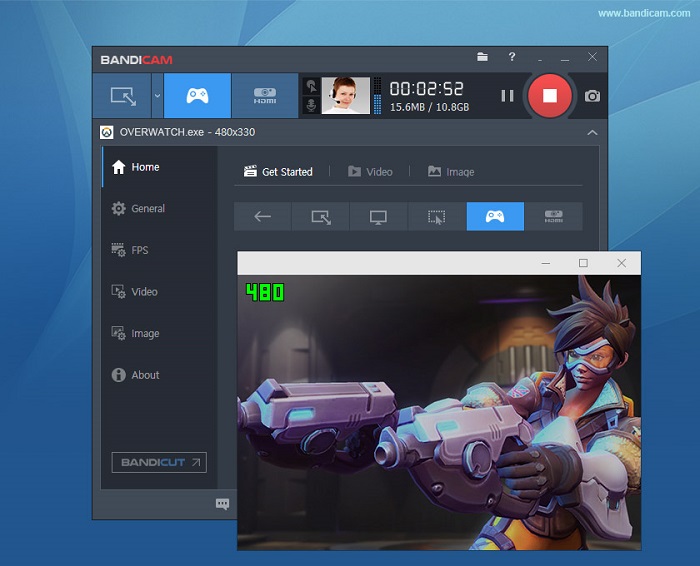
Prós
- Capturar vídeos 4K Ultra HD de até 3840 x 2160
- Gravar mais de 24 horas sem parar
- Enviar um vídeo capturado para o YouTube
- Gravar uma área ou tela inteira conforme desejar
Contras
- A versão gratuita deixa uma marca d'água na sua gravação de vídeo
- Falta de funções de edição de vídeo integradas
#3. CamStudio
Aplica-se ao Windows 7/XP/Vista
CamStudio é um gravador de tela gratuito com som totalmente gratuito para baixar e usar. Este programa pode gravar todas as atividades de tela e áudio em seu computador Windows. Por conveniência, ele oferece opções de atalho, o que significa que você pode iniciar ou parar a gravação pressionando a tecla do teclado.
Além disso, este gravador de tela e som permite adicionar legendas de tela de alta qualidade e sem serrilhado às suas gravações em segundos.
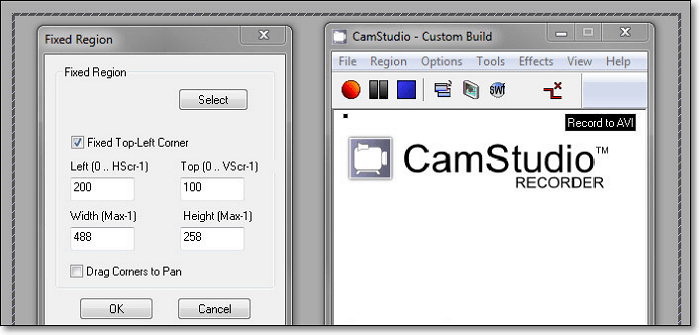
Prós
- Criar vídeos de alta qualidade
- Gravar do microfone ou alto-falante
- Suporte para usar atalhos de teclado para iniciar, pausar e parar a gravação rapidamente
- Agendar a gravação para parar ou iniciar a gravação automaticamente
Contras
- Não é fácil de usar e complexo
- Interface desatualizada
#4. ShareX
Aplica-se ao Windows 10/8.1/7
ShareX é um gravador de som de tela popular para Windows 10. Ele pode ser usado para gravar a tela com áudio e compartilhá-la com outras pessoas.
O gravador de som de tela do Windows permite adicionar efeitos de imagem e marcas d'água às suas gravações. Como outros softwares de captura de áudio de tela, ele também suporta teclas de atalho para fazer as coisas rapidamente. Após a gravação, você pode compartilhar seu vídeo ou áudio como um URL.
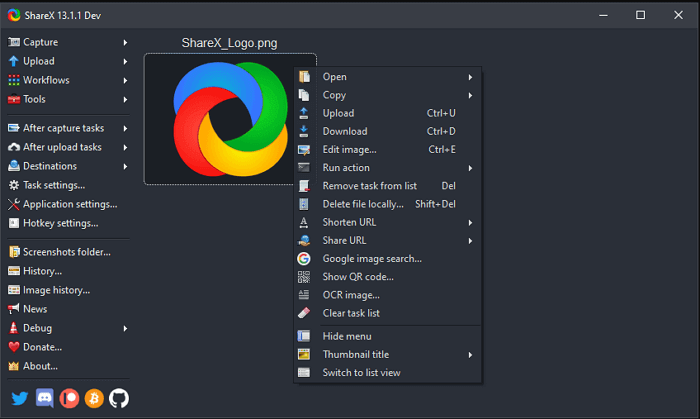
Prós
- Arrastar e soltar para fazer upload de gravações
- Fluxos de trabalho personalizáveis
- Fazer upload para vários destinos
- Suportar a gravação de tela, webcam e jogos
- Software leve
Contras
- Alta curva de aprendizado
- Um pouco confuso sobre iniciantes
#5. Flashback Express
Aplica-se ao Windows
Flashback Express é um gravador de tela rápido do Windows com áudio, que é incorporado com recursos de edição de vídeo. Este software pode capturar sua área de trabalho, sites, chamadas de vídeo – qualquer coisa na tela do seu PC com som.
Além disso, ele suporta a adição de legendas e setas para destacar partes importantes. E após a gravação, você pode exportar seu vídeo em vários formatos ou enviá-lo para o YouTube.
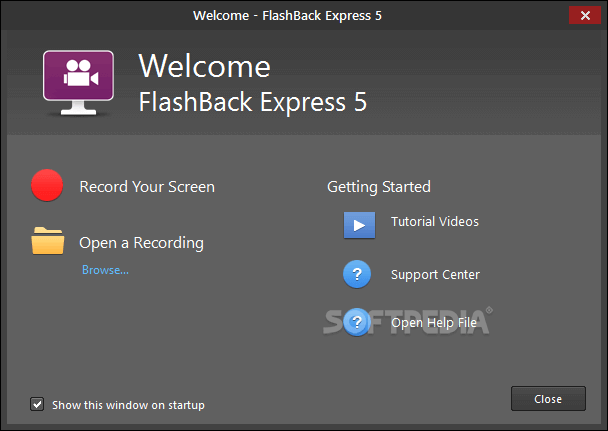
Prós
- Gravar sua tela, webcam e sons
- Cortar e fazer clipes após a gravação
- Aprimorar as gravações com legendas, setas, imagens
- Adicionar música à sua gravação
Contras
- Formatos de arquivos de exportação limitados
#6. Screencast-O-Matic
Aplica-se a Windows/Mac
Screencast-O-Matic visa simplificar ao máximo a gravação e edição de vídeo. Usando o Screencast-O-Matic, você ficará impressionado com a forma como é simples e intuitivo.
Com esta tela e gravador de som, você pode capturar qualquer área da tela do computador e gravar a narração do microfone e o vídeo da webcam. E isso é muito útil quando você precisa fazer alguns vídeos tutoriais no seu PC.
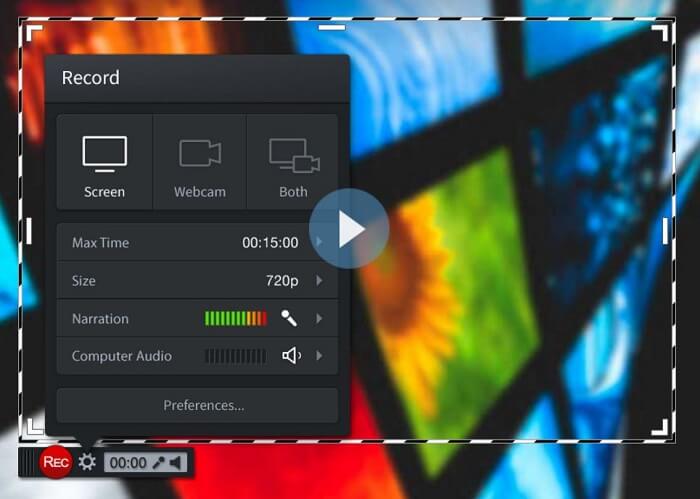
Prós
- Gravar tela e webcam simultaneamente
- Editar e anotar capturas de tela e capturas de vídeo
- Disponível no Windows, macOS, iOS, Android e Chromebook
Contras
- Gravação e edição de vídeo são dois produtos separados
6 softwares gratuitos para gravar tela com áudio no Mac
Os usuários de Mac também podem querer gravar seus momentos em computadores macOS. Portanto, listamos os 6 melhores softwares de captura de vídeo e áudio para Mac com seus prós e contras.
#1. EaseUS RecExperts for Mac
Aplica-se ao macOS 10.13 ou posterior
O EaseUS RecExperts for Mac permite gravar uma tela com áudio com apenas alguns cliques. Durante a gravação, você pode optar por capturar o áudio do sistema ou adicionar uma narração ao vídeo gravado a partir do microfone ou de dispositivos de áudio externos de forma flexível.
Além disso, ele suporta gravação programada, o que significa que você pode definir um horário específico para iniciar ou parar a gravação quando não estiver por perto. Se você é um educador, profissional de marketing, YouTuber ou qualquer outra pessoa que precise fazer atividades de gravação de tela, não pode perder o RecExperts para Mac!
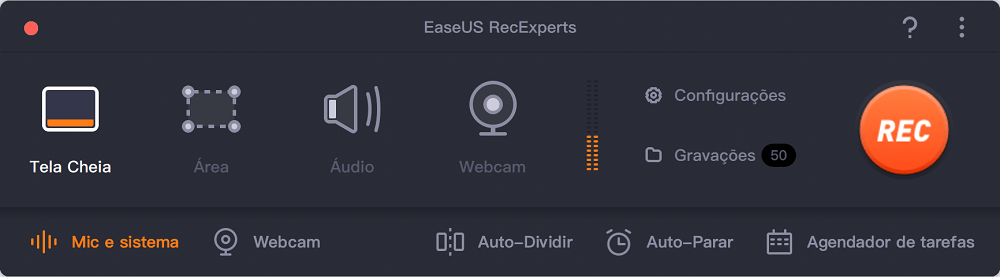
Principais recursos:
- Capturar a tela com flexibilidade, como tela inteira ou parte da tela
- Gravar áudio interno no Mac sem problemas
- Suporte para gravação de áudio do sistema, microfone e ambos
- Suporte para configurar um Agendador de Tarefas para gravar tela e som automaticamente
- Editar as gravações com ferramentas integradas
Agora baixe o EaseUS RecExperts no seu computador Mac para explorar mais recursos impressionantes.
#2. Snagit
Aplica-se a Windows/Mac
Snagit, desenvolvido pela TechSmith, é confiável em primeiro lugar. Esta tela e gravador de voz promete permitir que você capture rapidamente um processo, adicione sua explicação e crie instruções visuais de forma simples e poderosa.
Com o Snagit, sua dor de cabeça não vai durar porque permite gravar tela e áudio simultaneamente, por meio do qual você pode apresentar instruções visuais das pessoas em vez de e-mails e documentação prolixos de passatempo!
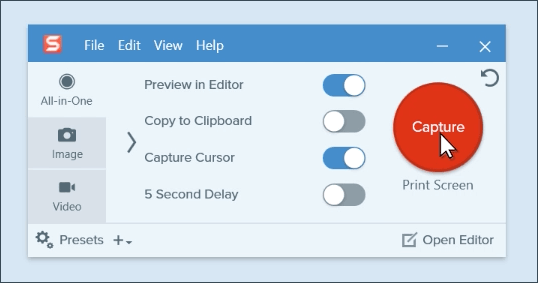
Prós
- Software de gravação de vídeo e áudio fácil de usar e profissional
- Compatível com Windows 10/8/7 e macOS Catalina/Mojave/High Sierra
- Compartilhe instantaneamente suas imagens e vídeos em várias plataformas
- Tem uma versão de avaliação gratuita
Contras
- O preço começa em US$ 49,95
- Ausência de conexão FTP segura
- Sem opção para exportar arquivos do formato WMV e AVI
#3. OBS Studio
Aplica-se a Windows/Mac/Linux
OBS Studio é um popular gravador de tela gratuito e de código aberto e software de transmissão ao vivo para Windows, macOS, e Linux. Código aberto significa que o projeto OBS é mantido e dedicado por generosos colaboradores de seus patrocinadores e patrocinadores.
Como é popular até agora, o OBS Studio é otimizado regularmente para oferecer a melhor experiência de gravação de vídeo e áudio para seus usuários fiéis. Portanto, se você prefere software gratuito para gravar tela e voz gratuitamente, o OBS é outra opção agradável.

Prós
- Compatível com Windows, macOS e Linux
- Não é o mais amigável aqui, mas é fácil de usar para iniciantes
- Suporte para streaming e captura em HD
- Os vídeos exportados não contêm marcas d'água
Contras
- A configuração leva mais tempo do que o normal
#4. Screenflick
Aplica-se ao Mac
Screenflick é um excelente gravador de tela e voz para Mac. Ele fornece uma tela de alta qualidade e captura de áudio, que precisa apenas de 3 etapas simples.
A interface do usuário é tão intuitiva e ajuda você a começar a gravar a tela e o áudio rapidamente. Este software permite gravar vídeo, áudio, pressionamentos de tecla e cliques do mouse. Portanto, você não precisa gravar a tela e o áudio, respectivamente.
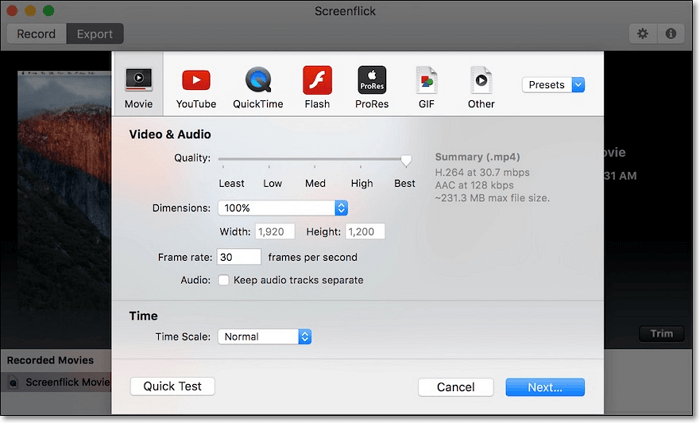
Prós
- Gravar tela inteira, uma seção ou uma janela específica
- Capturar o áudio do sistema, o microfone do seu Mac ou o microfone externo
- Gravar uma webcam ao mesmo tempo para sobrepor o vídeo
- Criar gravações de tela com lapso de tempo de projetos longos
- Parar a gravação automaticamente com um timer
Contras
- Não é possível adicionar anotações em suas gravações
- Não é permitido editar a linha do tempo
#5. QuickTime Player
Aplica-se ao Mac
QuickTime é um media player multiplataforma com recursos de tela e gravação de som. Esta ferramenta multifuncional permite capturar a tela inteira ou uma janela selecionada na tela do seu Mac.
Você pode fazer a tarefa diretamente se precisar apenas gravar sua tela com voz. No entanto, para capturar uma tela com o áudio interno, você precisa instalar o Soundflower no seu computador, pois o Mac não captura o áudio interno.
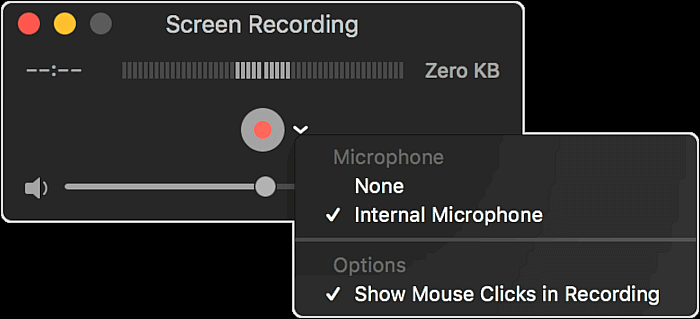
Prós
- Gravar vídeos em tela cheia
- Vários recursos e funções multiplataforma
- Salvar vídeos da web
- Uma interface pequena e atraente
Contras
- Recursos de gravação e edição limitados
- Pode suportar apenas o formato de arquivo MOV
- Não suporta gravação de áudio do sistema
#6. Snapz Pro X
Aplica-se ao Mac
O Snapz Pro X é um gravador de som de tela fácil de usar que pode ser operado em vários dispositivos. Mais do que um simples utilitário de captura de tela, o Snapz Pro X para Mac permite capturar qualquer coisa que apareça na tela, seja um filme ou sua narração.
Além disso, ele pode capturar tela inteira ou uma parte menor, e você pode fazer demonstrações de produtos, vídeos tutoriais e outras narrativas baseadas em filmes com essa ferramenta.
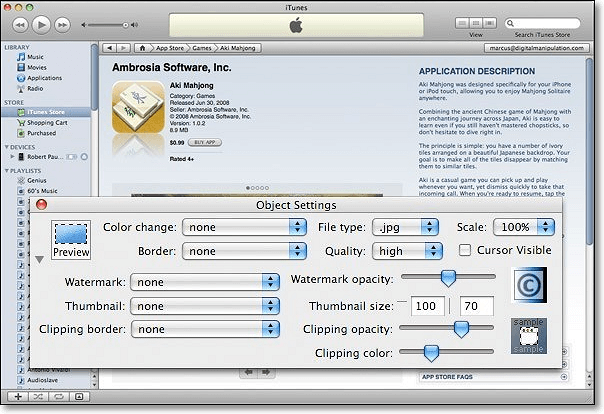
Prós
- Suporte seguindo o cursor ou panorâmica suavemente para novos locais
- Tem muitas versões compatíveis com Windows/Mac/iOS/Android
- Gravar jogabilidade ao vivo
- Suporte para personalizar a gravação, como alterar cores e adicionar marcas d'água
Contras
- Às vezes, ele trava ao gravar
- As gravações são salvas apenas como MOV
📜Resumindo
Em relação ao tópico "programa para gravar tela do pc com áudio", apresentamos as 12 melhores recomendações que se aplicam ao Windows e ao Mac. Em conclusão, com base em uma classificação geral no aspecto de facilidade de uso, tela e capacidade de gravação de áudio, você pode selecionar o que mais se adequa à sua demanda. Aqui, recomendamos o EaseUS RecExperts, pois é um gravador de tela fácil de usar e cheio de recursos que pode atender a todas as suas necessidades durante a gravação!
❓Perguntas frequentes sobre o gravador de tela com áudio
A maioria das pessoas fica tonta e confusa com algumas perguntas ao gravar a tela e o áudio. Aqui listamos algumas dessas perguntas e suas respostas relevantes.
1. Você pode gravar a tela com áudio?
Sim, você pode. Se você deseja gravar uma tela com som, pode escolher um dos gravadores de tela que mencionamos acima de acordo com sua demanda real. Por exemplo, se você estiver gravando uma tela e som em um computador Windows, poderá escolher o EaseUS RecExperts para ajudá-lo a lidar com isso.
2. Qual é o melhor software de captura de tela gratuito?
- Top 1. EaseUS RecExperts
- Top 2. OBS Studio
- Top 3. Screencast-O-Matic
- Top 4. Apowersoft Unlimited
- Top 5. AceThinker
- Top 6. ScreenFlow
- Top 7. Camtasia
3. Como gravo minha tela com o Windows 10 com som?
Para gravar tela e som de maneira rápida e fácil no Windows 10, você pode usar a Xbox Game Bar.
Aqui estão as etapas:
Etapa 1. Pressione Windows+G para iniciar a Xbox Game Bar.
Etapa 2. Concordo "Sim, este é um jogo." para abrir a Barra de jogos.
Etapa 3. Clique em Windows+Alt+R para iniciar e parar a gravação.
EaseUS RecExperts

um clique para gravar tudo na tela!
sem limite de tempo sem marca d’água
Iniciar a Gravação